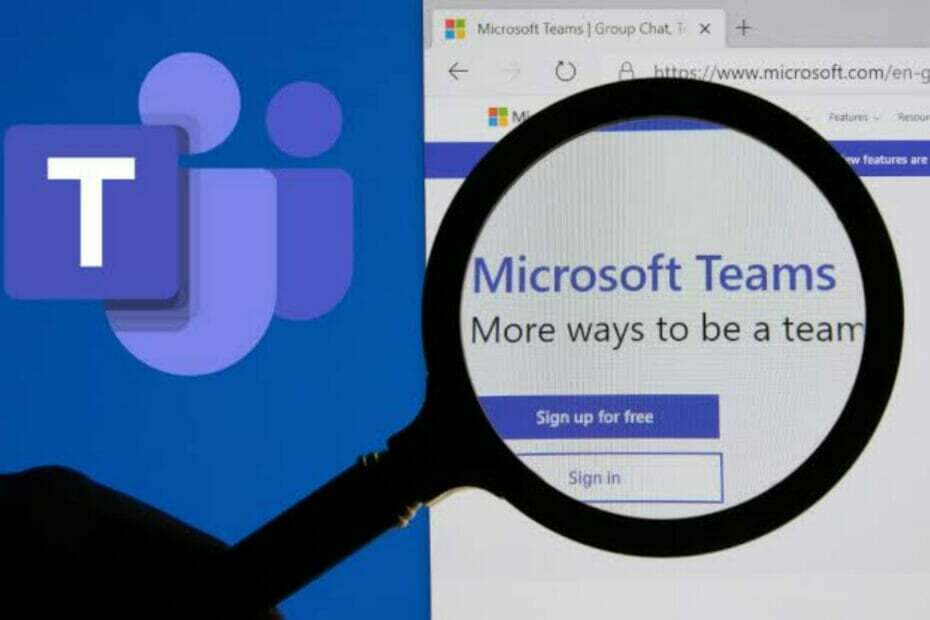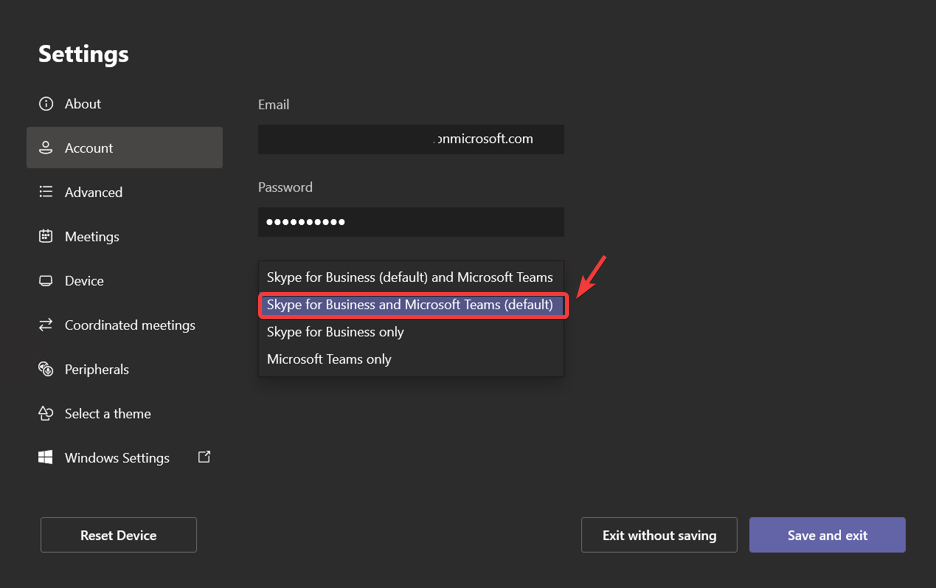Prihlásenie viacerých zariadení je bežným spúšťačom tejto chyby
- Prístup k Microsoft Teams cez pripojenie VPN môže spustiť kód chyby caa2002.
- Skúste použiť správcov hesiel s 2FA pre vaše kontá Microsoft, aby ste znížili riziko ohrozenia vášho konta.
- Vyhnite sa prihlasovaniu do Microsoft Teams na príliš veľkom počte zariadení.

XNAINŠTALUJTE KLIKNUTÍM NA STIAHNUŤ SÚBOR
Tento softvér opraví bežné chyby počítača, ochráni vás pred stratou súborov, škodlivým softvérom, zlyhaním hardvéru a optimalizuje váš počítač na maximálny výkon. Opravte problémy s počítačom a odstráňte vírusy teraz v 3 jednoduchých krokoch:
- Stiahnite si Restoro PC Repair Tool ktorý prichádza s patentovanými technológiami (dostupný patent tu).
- Kliknite Spustite skenovanie nájsť problémy so systémom Windows, ktoré by mohli spôsobovať problémy s počítačom.
- Kliknite Opraviť všetko na opravu problémov ovplyvňujúcich bezpečnosť a výkon vášho počítača.
- Restoro bol stiahnutý používateľom 0 čitateľov tento mesiac.
Microsoft Teams môže pomaly nahrádzať Outlook z dôvodu vlastnosti a schopnosti aplikácie. Avšak, podobne ako Outlook, aj MS Teams má niekoľko občasných chýb.
Ak sa vám zobrazuje chybový kód Microsoft Teams caa20002, tento príspevok poskytne kroky na vyriešenie chyby.
Čo spôsobuje kód chyby Microsoft Teams caa20002?
Kód MS Teams caa20002 je podobný chybovému kódu Microsoft Outlook caa20002. Nasleduje niekoľko dôvodov, ktoré spôsobujú chybu kódu caa20002 v MS Teams:
- Slabé internetové pripojenie – Microsoft Teams vyžaduje na spustenie aplikácie silné internetové pripojenie. Ak tvoj PC sa nemôže pripojiť k sieti, budete potrebovať pomoc s prístupom k Microsoft Teams.
- Poškodené súbory – Ak poškodené súbory vyrovnávacej pamäte sú v priečinku Microsoft Teams, môže sa spustiť chyba caa20002.
- Prelomené heslo – Ak Microsoft zistí, že vaše heslo do Microsoft Teams bolo prelomené, môže vám zabrániť v prístupe k aplikácii.
- Prihlásenie viacerých zariadení – Ak ste prihlásení do Microsoft Teams na príliš veľkom počte zariadení, môžete naraziť na chybový kód caa20002.
Teraz, keď poznáme dôvody, ktoré spôsobujú tento problém, použite riešenia uvedené nižšie na jeho vyriešenie.
Ako opravím kód chyby Microsoft Teams caa20002?
Skôr než prejdeme k pokročilejším riešeniam, tu je niekoľko rýchlych opráv, ktoré môžete použiť:
- Opraviť preťaženie siete a reštartujte router.
- Ak nejakú sieť VPN používate, vypnite ju.
- Zatvorte a znova spustite aplikáciu Microsoft Teams.
Ak tieto kroky nedokázali vyriešiť chybu, tu je niekoľko pokročilých opráv:
1. Vymažte vyrovnávaciu pamäť Microsoft Teams
- Kliknite pravým tlačidlom myši na Štart tlačidlo a vyberte Správca úloh.
- Nájdite procesy tímy Microsoft, vyberte ho a kliknite Ukončiť úlohu.

- Stlačte tlačidlo Vyhrať + R na klávesnici, aby ste otvorili Bežať program, typ %appdata%\Microsoft\teams do krabice a zasiahnite Zadajte kľúč.
- Odstráňte priečinky s názvom: vyrovnávacia pamäť aplikácie, blob_storage, vyrovnávacia pamäť,databázy, GPU cache, indexovaná databáza,Lokálny obchod, a tmp.

Vymazanie vyrovnávacej pamäte by malo zbaviť aplikáciu Microsoft Teams poškodených súborov alebo priečinkov a zabrániť tomu, aby sa objavil kód chyby caa20002.
2. Povoliť TLS 1.2
- Kliknite na Vyhľadávanie ikona, typ možnosti internetua kliknite na Možnosti internetu.

- Vyberte Pokročilé a potom prejdite nadol a skontrolujte Použite TLS 1.2 box. Tiež sa uistite, že 1.0 a 1.1 nad ním sú nezačiarknuté.

- Kliknutím na Použiť a OK potvrďte zmeny a skúste znova otvoriť Microsoft Teams.
Tip odborníka:
SPONZOROVANÉ
Niektoré problémy s počítačom je ťažké vyriešiť, najmä pokiaľ ide o poškodené úložiská alebo chýbajúce súbory systému Windows. Ak máte problémy s opravou chyby, váš systém môže byť čiastočne poškodený.
Odporúčame vám nainštalovať Restoro, nástroj, ktorý naskenuje váš stroj a zistí, v čom je chyba.
Kliknite tu stiahnuť a začať s opravou.
Kód chyby caa20002 Microsoft Teams je väčšinou spôsobený nesprávnym pripojením k serveru, ktorý používa TLS 1.2. Toto riešenie je teda jednoduchou opravou, ktorá problém vyrieši.
3. Odhláste sa z iných zariadení
- Spustiť Microsoft Teams.
- Prejdite do svojho Profilový obrázok v pravom hornom rohu aplikácie a vyberte Odhlásiť Sa.

Zopakujte to pre každé sekundárne zariadenie, do ktorého ste sa prihlásili pomocou poverení MS Teams.
Po odhlásení zo zariadení sa musíte prihlásiť pomocou svojich poverení, aby ste získali prístup do Microsoft Teams.
- Teams for Education sa stáva rýchlejším a spotrebúva menej zdrojov
- Ako používať 3D avatary v aplikácii Teams
- Oprava: Modrá obrazovka Teams pri otváraní súborov
4. Zmeňte heslo MS Teams
- Navštívte Stránka účtu Microsoft prihlásiť sa. Prihláste sa pomocou rovnakých poverení pre Microsoft Teams.
- Ísť do Bezpečnosť z navigačnej lišty a znova zadajte svoje heslo.

- Nájdite Zabezpečenie heslom kartu a vyberte položku Zmeniť moje heslo možnosť.

- Na Zmeniť moje heslozadajte svoje aktuálne heslo a potom nové. Kliknite Uložiť.
- Znova spustite MS Teams.
Odporúčame aj sprievodcu, ktorý vám pomôže opravte obnovenie hesla Microsoft, ak to nefunguje.
5. Preinštalujte Microsoft Teams
- Stlačte tlačidlo Windows + R kľúče na otvorenie Bežať dialógové okno, zadajte appwiz.cpla kliknite na tlačidlo OK otvoriť Programy a príslušenstvo.

- Vyberte Microsoft Teams a kliknite Odinštalovať. Kliknite Áno na potvrdenie.

- Dokončite odinštalovanie podľa pokynov v sprievodcovi inštaláciou.
- Stiahnite si Microsoft Teams z oficiálna stránka spoločnosti Microsoft a kliknite na Stiahnuť pre Desktop.

- Otvorte súbor a podľa pokynov ho preinštalujte.
Preinštalovanie Microsoft Teams by malo automaticky opraviť všetky chyby, ktoré existovali predtým. Po použití všetkých opráv by ste však mali aplikáciu odstrániť bez toho, aby ste dosiahli pozitívny výsledok.
Ak chybu stále nemôžete vyriešiť ani po vyskúšaní všetkých našich opráv, môžete spustiť webovú verziu Microsoft Teams, kým sa chyba neopraví.
Možno vás bude zaujímať aj čítanie nášho sprievodcu čo robiť, ak tímy spoločnosti Microsoft nepracujú v systéme Windows 11 Pre viac informácií.
Pomocou týchto riešení by ste mali byť schopní ľahko opraviť chybový kód caa20002 Microsoft Teams. Ak potrebujete ďalšie pokyny alebo máte otázky, napíšte ich do sekcie komentárov.
Stále máte problémy? Opravte ich pomocou tohto nástroja:
SPONZOROVANÉ
Ak rady uvedené vyššie nevyriešili váš problém, váš počítač môže mať hlbšie problémy so systémom Windows. Odporúčame stiahnutím tohto nástroja na opravu počítača (hodnotené ako skvelé na TrustPilot.com), aby ste ich mohli jednoducho osloviť. Po inštalácii stačí kliknúť na Spustite skenovanie tlačidlo a potom stlačte Opraviť všetko.